iOS16の新機能として、「パーソナライズされた空間オーディオ」が使えるようになりました。
パーソナライズされた空間オーディオは、自分の顔や耳の形に合わせて最適な空間オーディオを再生してくれる機能です。
AirPodsの新機能ということで、設定方法や何が変わるのかが気になる方も多いと思います。
パーソナライズされた空間オーディオを使うことによって、より音に広がりができ、これまでとは違う空間オーディオの体験をすることができます。
今回はiOS16の新機能、「パ ーソナライズされた空間オーディオ」の設定方法を紹介します。
パーソナライズされた空間オーディオの設定方法
早速、パーソナライズされた空間オーディオの設定方法を紹介していきます。
パーソナライズされた空間オーディオを使うには、iOS16にアップデートしたiPhoneと対応した以下のイヤホン、ヘッドホンが必要です。
対応したイヤホンを装着した状態で設定アプリを開くと、そのイヤホンの設定メニューが表示されるので選択します。
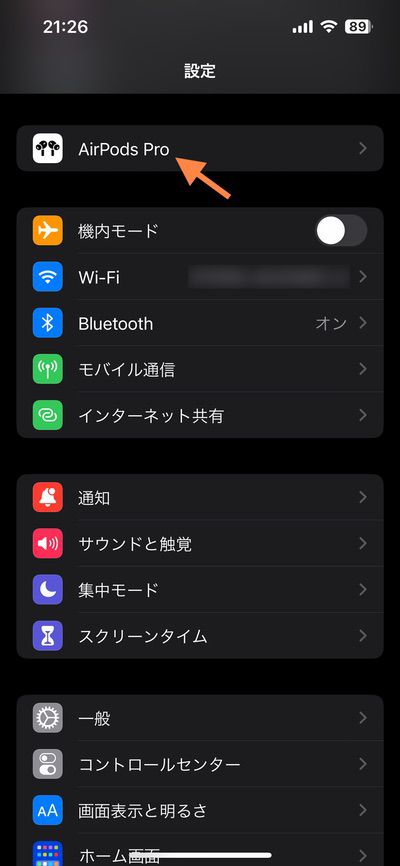
設定メニューの中から、「パーソナライズされた空間オーディオ」をタップします。
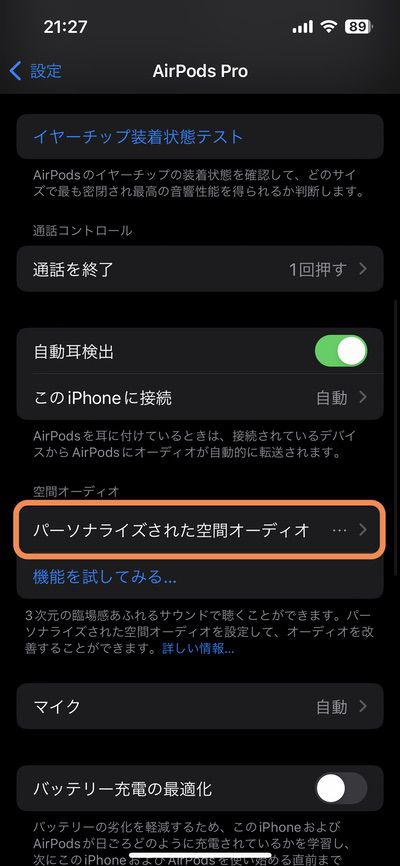
ここから、顔や耳の形をスキャンし、自分に合った空間オーディオ用のプロファイルを作成してくれます。
「空間オーディオをパーソナライズ」をタップし、顔や耳の形のスキャンを開始します。
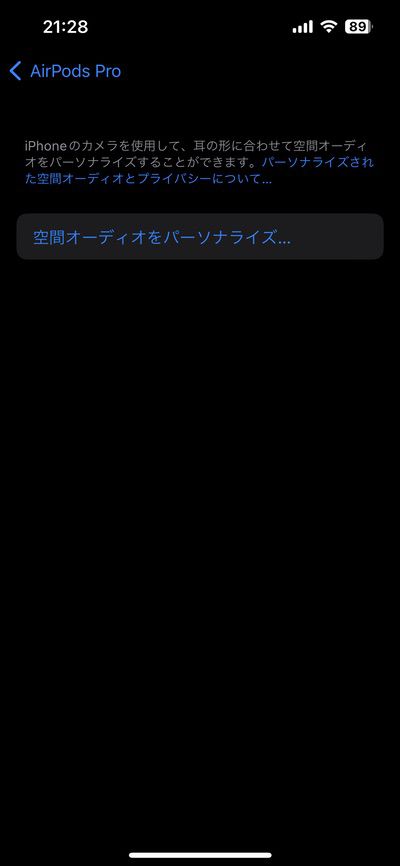
スキャンをするためには、一度AirPodsを外す必要があります。
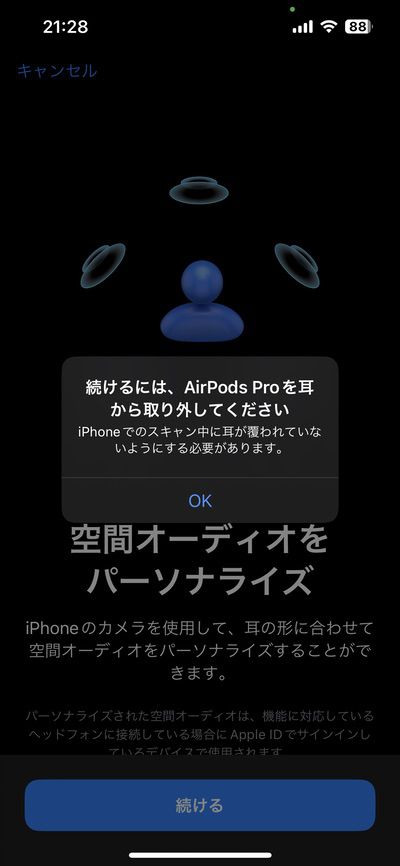
まずは顔をFace IDを登録するときと同じように、顔を回転させてスキャンをします。
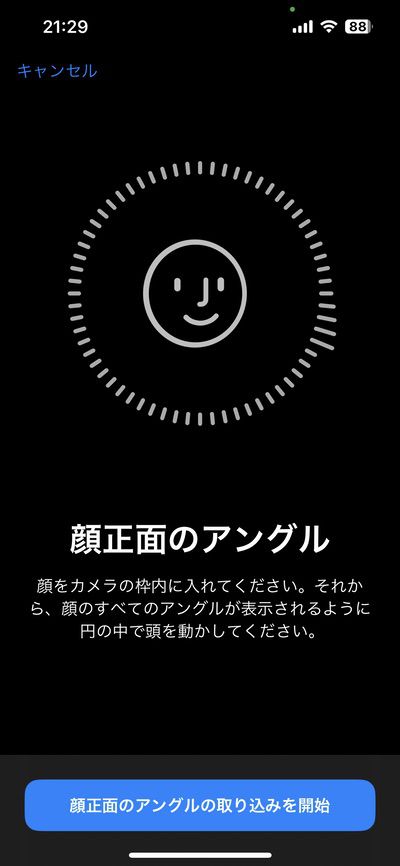
顔のスキャンが完了したら、「続ける」をタップします。
次に右耳をスキャンしていきます。
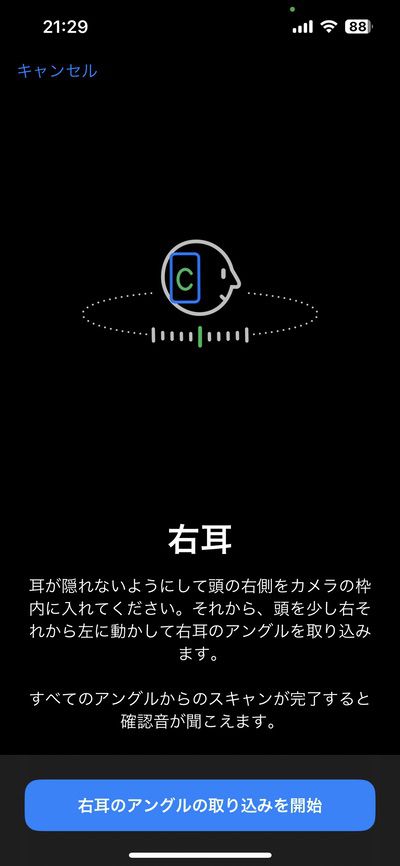
iPhoneのカメラに耳が映るように持ち、顔を動かします。
右耳のスキャンができたら、左耳のスキャンをします。
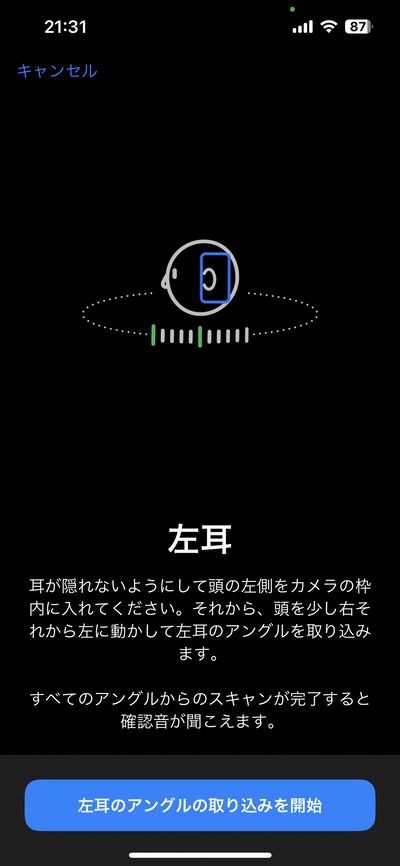
耳のスキャンは少し難しいですが、iPhoneの画面にガイドが表示されるので、ガイドを見ながらスキャンすると設定できます。

耳のスキャンは少し難しいです…。
スキャンが完了し、以下の画面が表示されたらパーソナライズされた空間オーディオの設定が完了です。
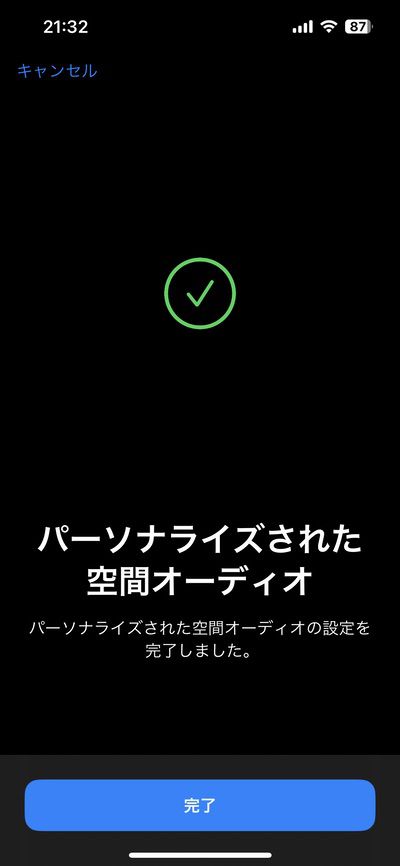
全く新しい空間オーディオの体験ができる!

今回はiOS16の新機能、「パーソナライズされた空間オーディオ」の設定方法を紹介してきました。
パーソナライズされた空間オーディオを設定することによって、今までとは全く違う空間オーディオの体験をすることができます。
耳のスキャンは少し難しいですが、画面に表示される通りにスキャンしていけば簡単に設定することが可能です。

新しい空間オーディオの体験ができます!
パーソナライズされた空間オーディオは、AirPods Pro 第2世代だけでなく、AirPods Pro 第1世代やAirPods 第3世代でも使うことができます。
パーソナライズされた空間オーディオを使えるイヤホンやヘッドホンは限られていますが、対応しているものを持っている方はぜひ設定してみてください。








コメント